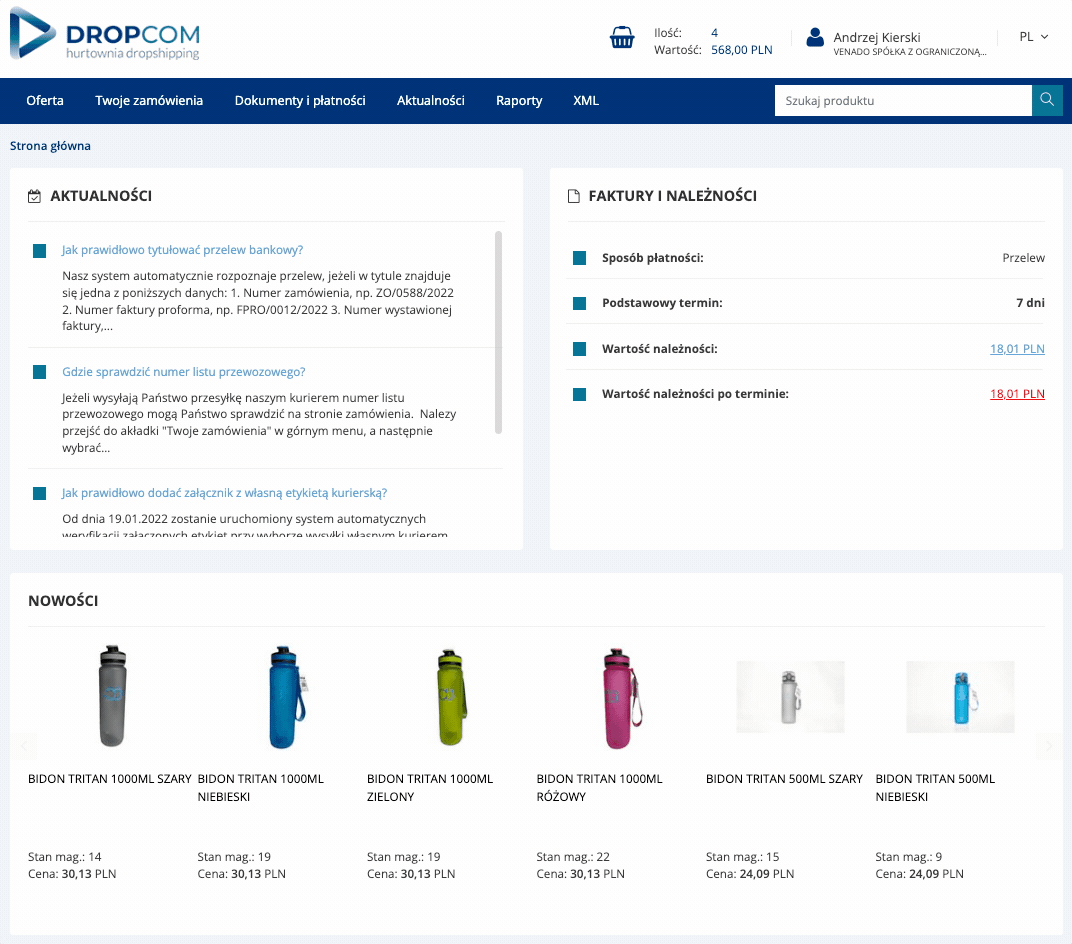Как да навигирате в панела B2B Dropcom.eu?
По-долу обсъдихме как работи и как да навигирате в B2B панела на Dropcom.eu - обсъдихме, наред с други изгледи на поръчки, оферти, отчети или споразумения. Ако не сте намерили отговора на въпроса си, моля свържете се с нас.
Превъртете до секцията
Запознайте се с B2B панела на Dropcom.eu
Използването на нашия B2B панел е интуитивно и лесно. Като част от B2B, ние опростихме всички процедури, така че търсенето на оферти или пускането на поръчки отнема възможно най-малко време. Ръководството е тематично разделено на съдържание - щракнете върху темата, която ви интересува, за да превъртите страницата.
У дома
Новини - там се публикува информация за промени, новини и работата на склада. Например: промени в работното време по време на празници, доставки, нови функционалности на B2B панела.
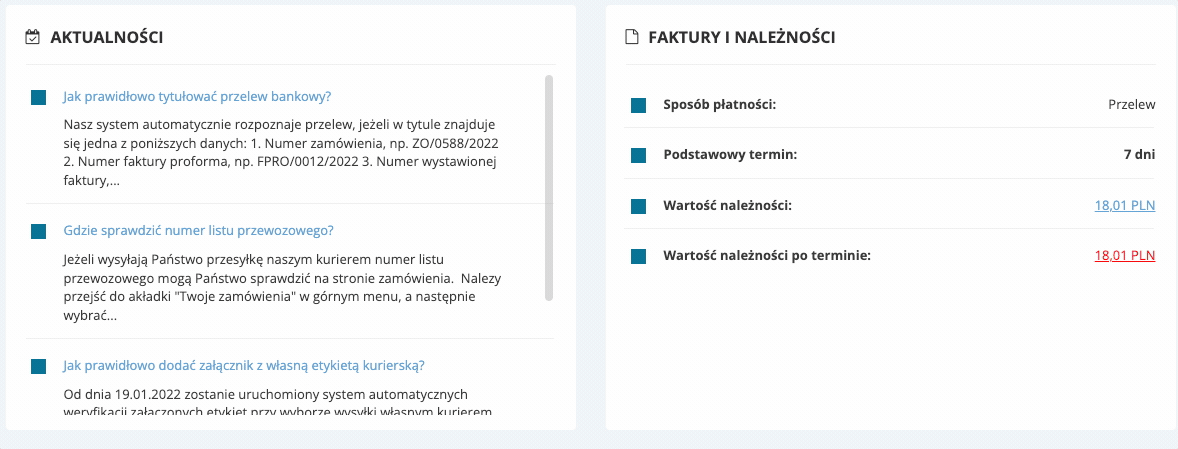
Фактури и вземания - раздел, в който ще намерите информация за условията на сътрудничество и състоянието на сетълментите. Ако според Вас има несъответствия, моля свържете се със счетоводния отдел на адрес ksiegowosc@kamai.pl
Новини - продуктов слайдер, който показва най-новите продукти, добавени към базата данни.
Уебсайт с офертата на Dropcom.eu
Първият раздел "Оферта" съдържа продуктова база данни. Отивайки до него, вляво се появява меню с категории. Навлизайки по-дълбоко в подкатегориите, най-отгоре има филтри, които са адекватни на продуктите, показани в даден изглед. По-долу са някои ключови функции, които ще ви помогнат в ежедневната ви работа. Всички функции и техните стойности се обсъждат тук: dropcom.eu/list-of-all-features-assigned-to-products
Извънгабаритни продукти
Нашата оферта включва извънгабаритни продукти. С помощта на стесняващите филтри можете да проверите кои продукти са с размер (такива продукти не се побират в шкафа за колети!)
Продуктите се изпращат на палет
Някои от нашите продукти, като скари за вграждане, големи градински кутии или компостери, се изпращат на палети. С функцията „Палетен продукт“ можете да филтрирате всички продукти, които SA изпратени по този начин или всички продукти, които не са изпраща се на палет.
С какъв куриер ще бъде изпратен продуктът
Някои продукти, например поради размери или тегло, могат да бъдат изпратени до строго определена куриерска фирма. Използвайки филтъра „Куриерска доставка“, вие ще проверите до коя куриерска фирма ще бъде изпратен продуктът. Ако имате някакви въпроси, моля контакт извън BOK.
Ще влезе ли продуктът в шкафа за пратки?
Всеки продукт има назначена характеристика, която определя в кое шкафче ще влезе (A, B, C) или ако изобщо не пасва, се маркира с функцията "Не".
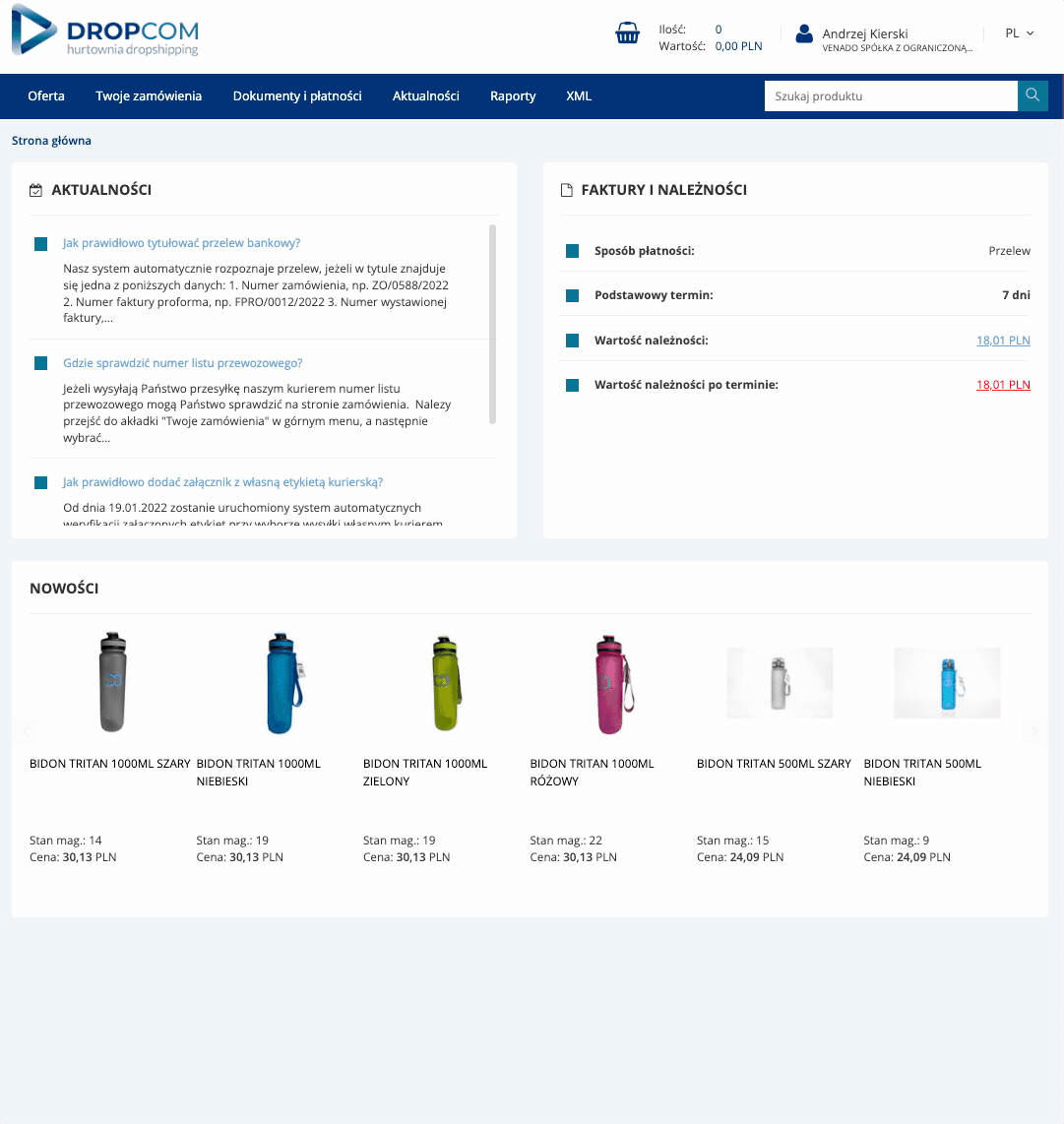
Стокова карта
След като щракнете върху името на продукта, се отваря подробна продуктова карта. В стоковата карта характеристиките са разделени на две категории:
- Технически характеристики - т.е. представяне на данни, наред с други с доставка, производител, гаранция
- Описателни характеристики - т.е. стойности, описващи продукта (напр. цвят, размери, тегло)
Ако не сте съгласни с някоя функция или някои данни липсват, моля, свържете се с BOK - kontakt@dropcom.eu.

Добавяне на продукт в количката
Можете да добавите продукт в кошницата от две нива:
- В списъка с продукти
- Директно върху продуктовата карта
При поръчка, моля, посочете броя на продуктите. Ако всичко е направено правилно, в горния десен ъгъл ще се появи съобщение, потвърждаващо операцията.
Моля, не забравяйте, че нивата на запасите се обновяват редовно, а пълната компютъризация на процесите в склада гарантира, че те са актуални. Когато поръчвате продукт, можете да сте сигурни, че той е в наличност и ще бъде доставен до вашия клиент. Трябва да се има предвид, че могат да възникнат човешки грешки, например при инветеризация, това са спорадични случаи и в такива ситуации Центърът за обслужване на клиенти ще се свърже незабавно с вас, за да намери решение (напр. смяна на продукта с друг).
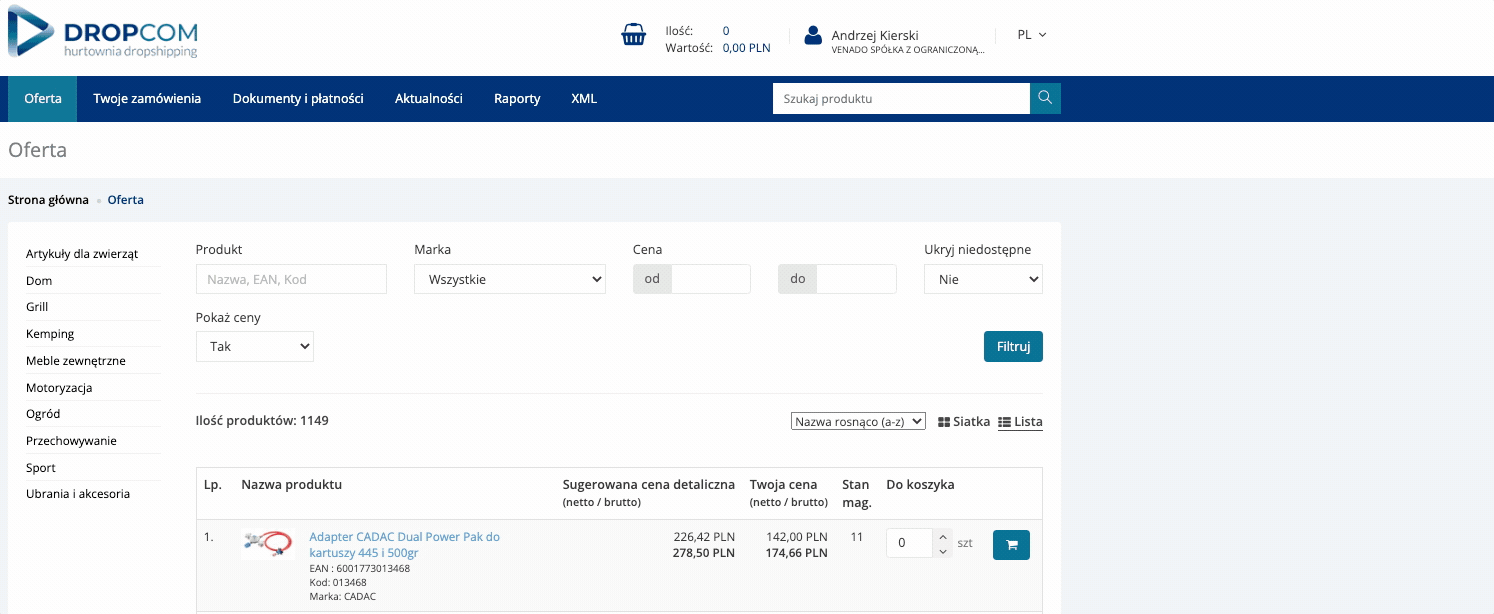
Как да скриете неналичните продукти?
Неналичните продукти (изчерпани) са налични в склада, но не могат да бъдат поръчани. Ако даден продукт е привлякъл вниманието ви - моля, свържете се с БОК, когато се очаква доставката.
Възможно е да ги скриете (т.е. само продуктите, които са на склад, ще се показват в списъка с продукти).
Продуктите не са налични в XML файла?
Да, всички продукти, показани на b2b.dropcom.eu са в XML файла. Вашата платформа за електронна търговия е отговорна за управлението на тяхната видимост (напр. чрез скриване на всички продукти, които имат отрицателен статус на инвентара).
Вашите поръчки
Този раздел съдържа цялата информация относно изпълнението на вашата поръчка и преди да се свържете с Офиса за обслужване на клиенти (BOK), моля, прочетете ги.
Процесът на внедряване е напълно автоматичен и промяна в склада, счетоводството или Центъра за обслужване на клиенти автоматично води до промяна в B2B панела.
Номера на поръчките
Всяка поръчка може да има:
- Номер на поръчката в панела B2B (напр. B2B / 4101/2022)
- Номер на поръчка в ERP системата (напр. ZO / 5747/2022)
- Документ в ERP системата (напр. FPRO / 4156/2022, FV 2/0492/2022)
Веднага след подаване на поръчката B2B панелът дава своя номер (напр. B2B / 4101/2022). След като поръчката бъде прехвърлена за изпълнение, в ERP системата се генерира номер на поръчка (напр. ZO / 5747/2022). Този номер се вижда около няколко минути след направата на поръчката. Появата му означава, че системата е започнала обработка на поръчката.
В колона "Свързани документи" се показват документи, издадени от ERP системата. Автоматично първо се издава проформа фактура, а след извършване на плащането - фактура с ДДС.
Филтриране на списъка с поръчки
Използвайки номера на документа, можете да търсите в списъка с всички поръчки. Можете също да стесните изгледа по дата.
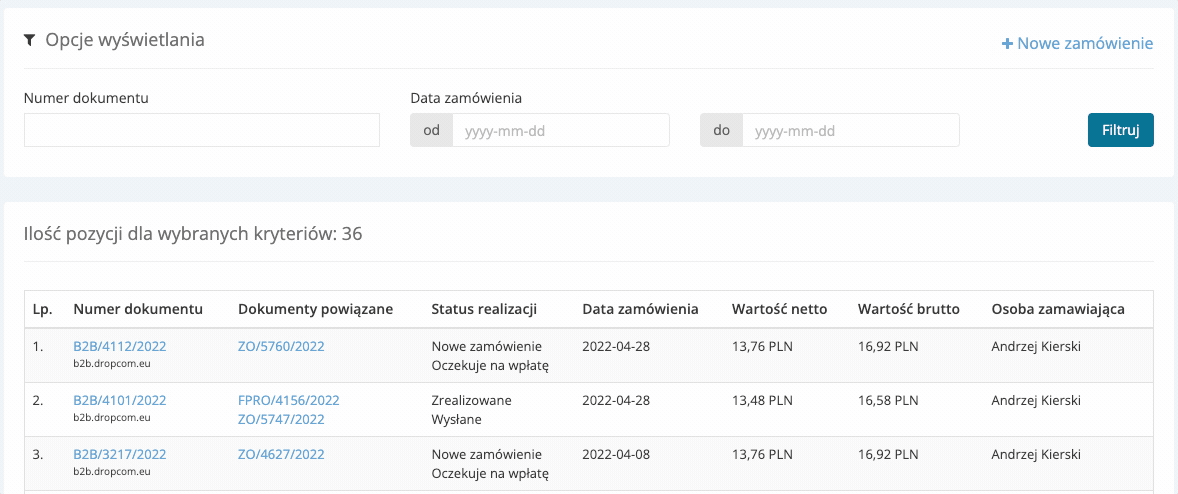
Детайлен преглед на поръчката
След щракване върху който и да е номер на поръчка се отваря подробен преглед на данните по даден документ. Например, като щракнем върху номера на фактурата, ще видим данните, които ще се видят на фактурата, издадена за поръчката.
С щракване върху броя документи (напр. B2B / 4112/2022) се отваря преглед на всички данни. Тук можем да намерим, между другото следната информация:
- Състояние на изпълнение
- Датата, на която е направена поръчката
- Enova поръчка (в ERP система)
- Избран начин на доставка (куриерска фирма)
- Номер на товарителницата (номер за проследяване)
- Начин на плащане
- Дата на плащане
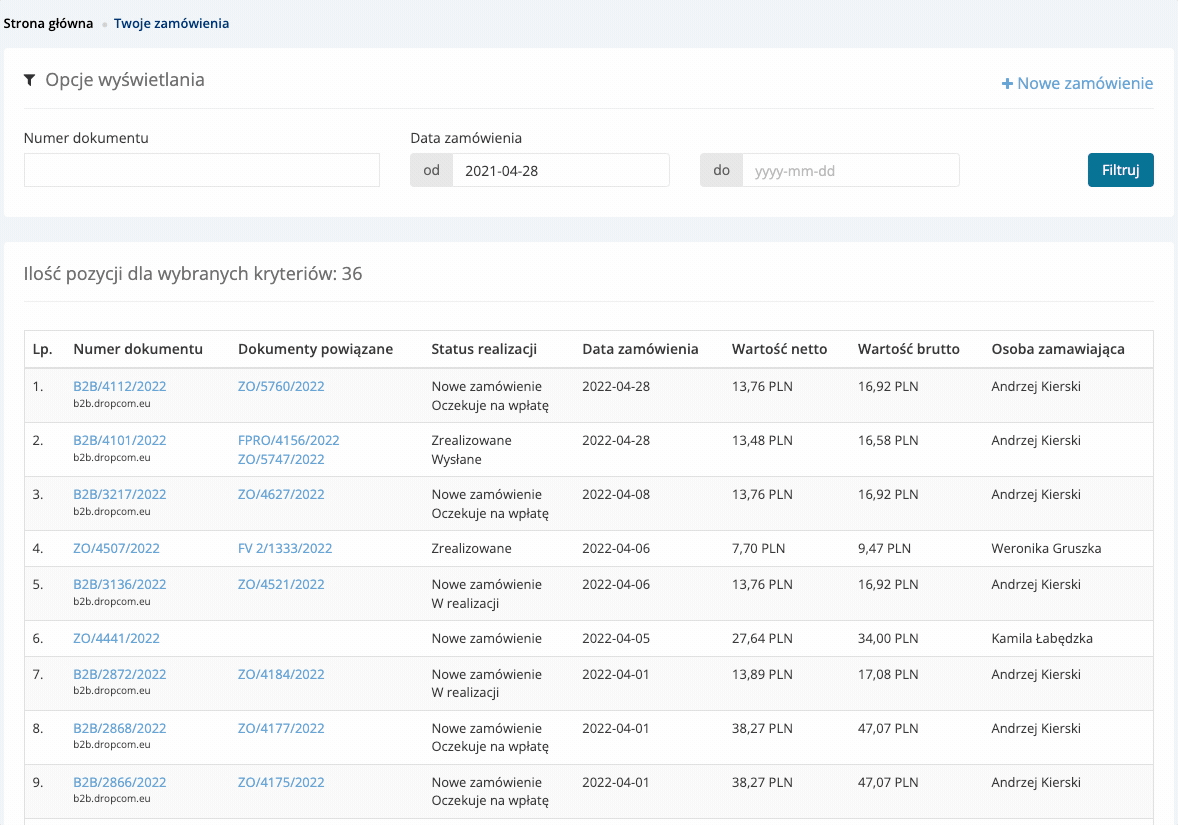
Документи и плащания
Разделът ви представя:
- Продажни фактури
- Фактури за корекция
- Документите са изчистени
- Неизпълнени документи
- Възстановяване на средства за вас
От тук можете да изтеглите издадените проформа фактури и фактури. За да направите това, щракнете върху бутона "изтегляне" и документът автоматично ще бъде изтеглен на вашия твърд диск.

Филтриране на документи
С помощта на серия от филтри можете да търсите в документи, например да намерите всички отворени поръчки. Ако забележите грешка в сетълментите, трябва да се свържете с BOK или директно със счетоводния отдел: ksiegowosc@kamai.pl
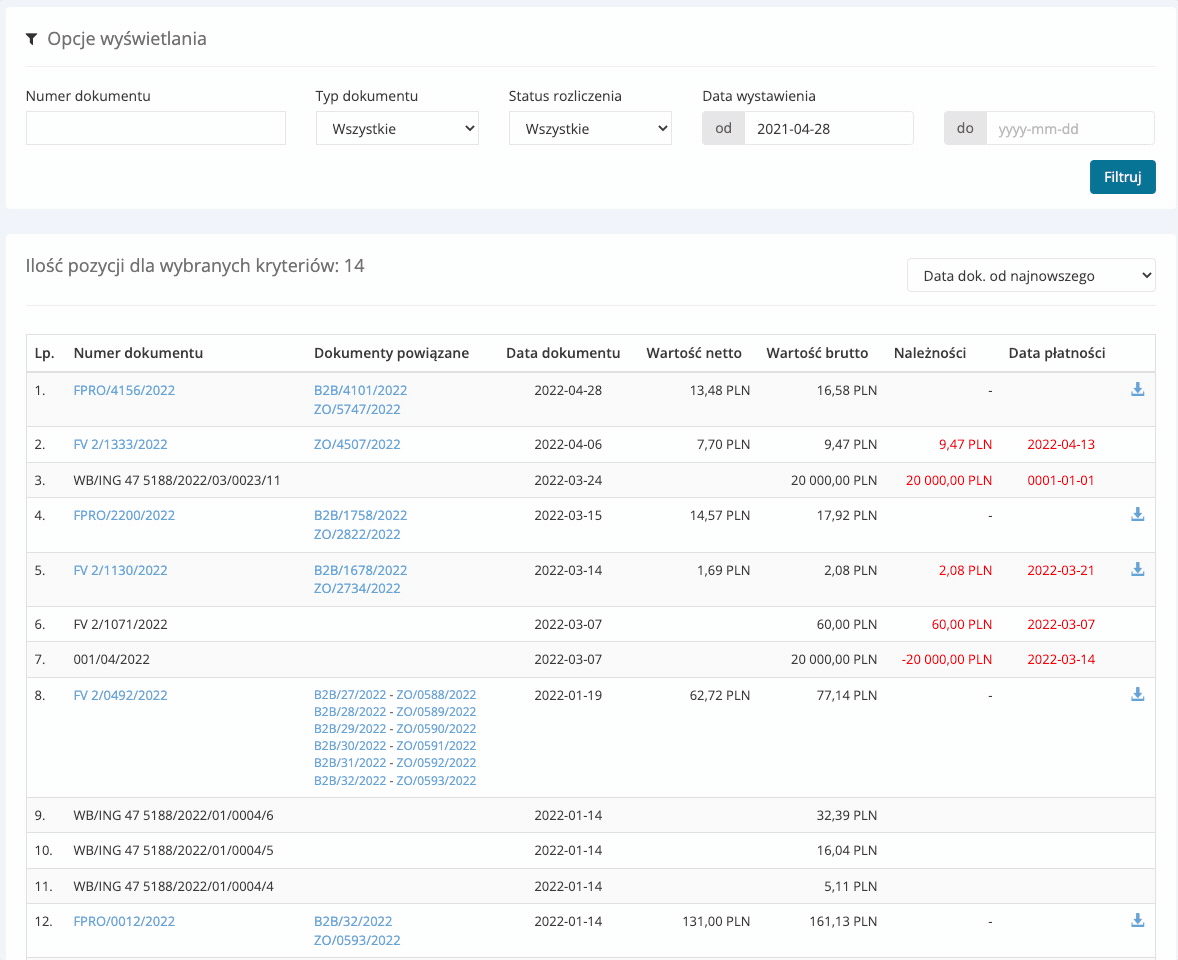
Новини
Препоръчваме ви да посетите раздела, където се публикуват актуални новини - промени в работното време, липса на служители, нови доставки или новини в действие в B2B панела.
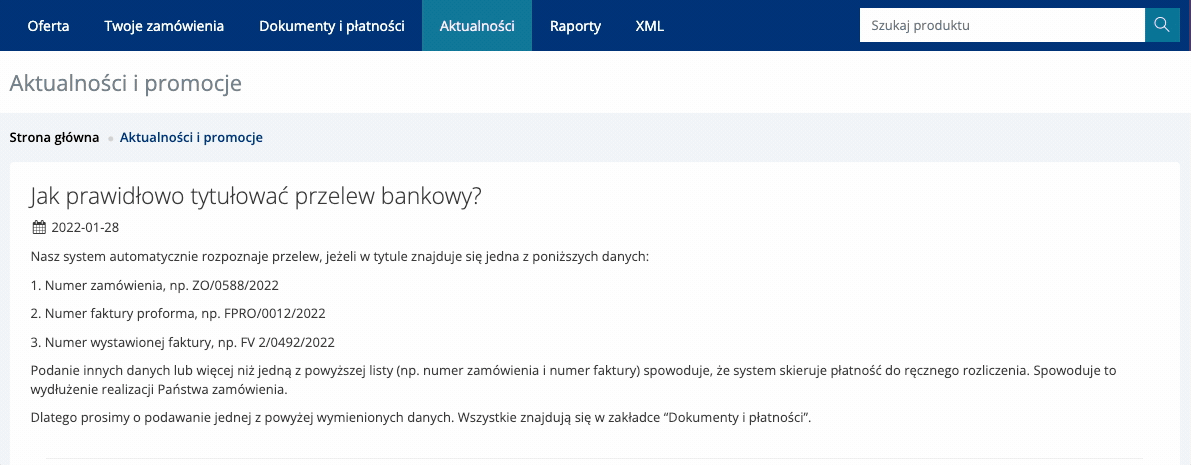
Отчети за продажби и плащания
В секцията Справки можете да проверите кои продукти ви се продават най-често или какъв оборот е генериран. Резултатите могат да бъдат стеснени до интересни дати, например месец или тримесечие.
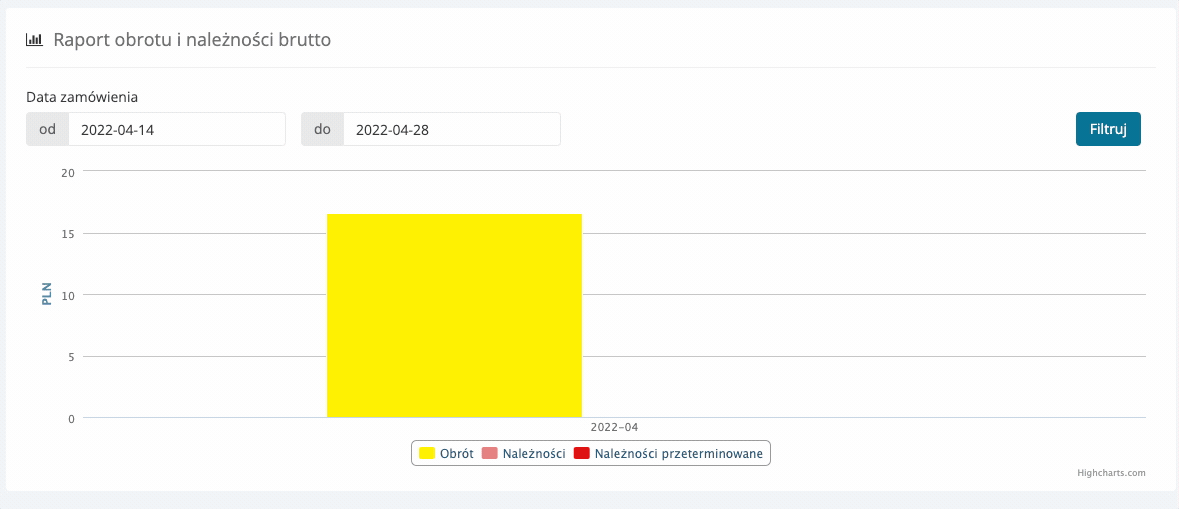
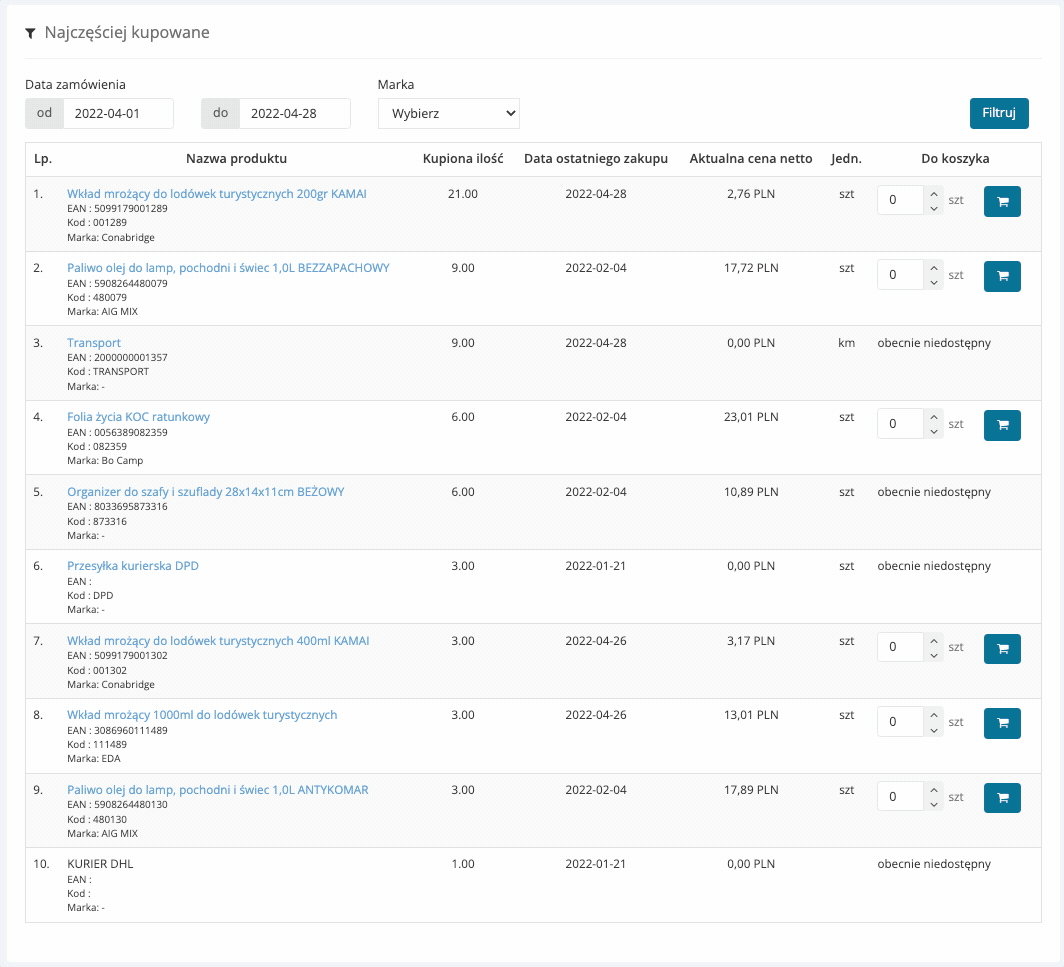
Генериране на XML файл
XML файловете се генерират индивидуално за всеки изпълнител. Това означава, че данните в XML файла са за всеки изпълнител (напр. в него са включени индивидуални ценови листи).
XML файлът е достъпен в раздела "XML" в горното меню. XML връзката показва кога последно е била изтеглена. Ако имате впечатлението, че данните за продукта във вашия магазин не са актуални, първо проверете „дата на последно изтегляне“. Ако не е актуален, това означава, че вашата платформа за електронна търговия е спряла да изтегля данни от XML файла. В такъв случай, моля, помолете производителя на софтуера за анализ на грешките.
Как да изтегля XML файл?
Задръжте курсора на мишката върху връзката и щракнете с десния бутон върху командата "copy".
Ако имате проблем с XML файла, моля, свържете се с нашия ИТ отдел: it@kamai.pl
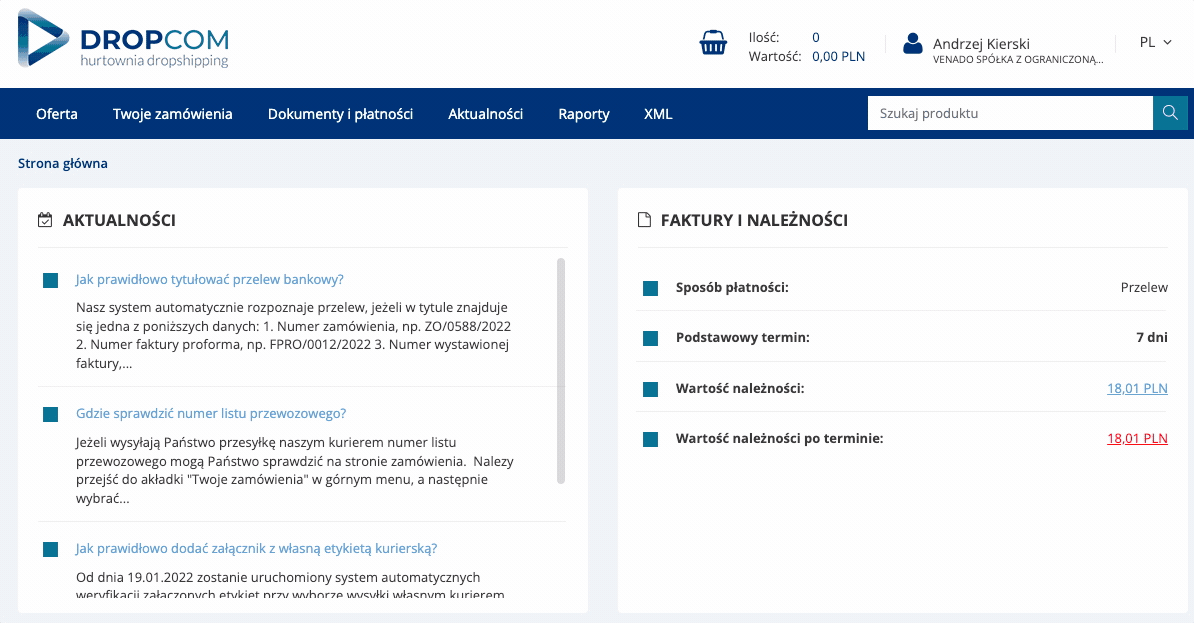
Управление на адреса за доставка
Когато правите поръчки, можете да изберете адресът да бъде записан в базата данни. След това ще бъде видим в раздела „Вашите адреси за доставка“ (достъпен след като задържите курсора на мишката върху името на фирмата в горното меню).
Ако имате фиксирани адреси за доставка, например за клиенти, които купуват редовно, препоръчваме да ги запазите.
На подстраница "Вашите адреси за доставка" можете да прегледате запазените артикули, да ги редактирате или изтриете. Тук можете също да въведете адреса (като щракнете върху „Добавяне на нов артикул“) и да изберете адреса по подразбиране.